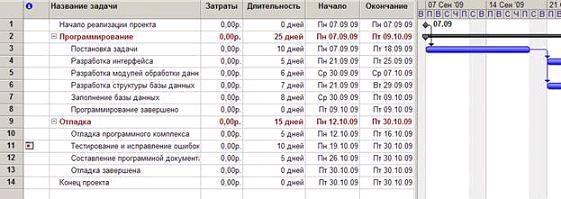Студопедия КАТЕГОРИИ: АвтоАвтоматизацияАрхитектураАстрономияАудитБиологияБухгалтерияВоенное делоГенетикаГеографияГеологияГосударствоДомЖурналистика и СМИИзобретательствоИностранные языкиИнформатикаИскусствоИсторияКомпьютерыКулинарияКультураЛексикологияЛитератураЛогикаМаркетингМатематикаМашиностроениеМедицинаМенеджментМеталлы и СваркаМеханикаМузыкаНаселениеОбразованиеОхрана безопасности жизниОхрана ТрудаПедагогикаПолитикаПравоПриборостроениеПрограммированиеПроизводствоПромышленностьПсихологияРадиоРегилияСвязьСоциологияСпортСтандартизацияСтроительствоТехнологииТорговляТуризмФизикаФизиологияФилософияФинансыХимияХозяйствоЦеннообразованиеЧерчениеЭкологияЭконометрикаЭкономикаЭлектроникаЮриспунденкция |
Лабораторная работа №4. Использование таблиц и представлений проекта.Цель работы. Целью работы является получение навыков использования таблиц и представлений проекта: форматирования, сортировки, группировки и фильтрации таблиц. Теоретические положения Все данные о проекте в Microsoft Project хранятся в двух наборах данных · набор данных о задачах, · набор данных о ресурсах. Для работы с требуемыми параметрами используются отдельные таблицы (ввод данных, информация о затратах, отслеживание проекта и т.п.). Эти таблицы также разделены на две непересекающиеся группы таблиц соответствующие наборам данных:
Таблицы используются внутри представлений. Большинство представлений имеют в своем составе таблицу. Как и таблицы, представления разбиты на две аналогичные непересекающиеся группы: представления задач и ресурсов. Представления задач предназначены для работы с задачами и могут содержать только таблицы первого вида. К таким представлениям относятся: · Диаграмма Ганта, · Диаграмма Ганта с отслеживанием, · Использование задач · и другие. Представления ресурсов предназначены для работы с ресурсами и могут содержать только таблицы второго вида: · Лист ресурсов, · Использование ресурсов · и т.п.. Существуют представления, отображающие данные о задачах или ресурсов без использования таблиц: Календарь, Сетевой график, График ресурсов. Как отмечалось в предшествующей работе, для переключения между представлениями используется панель представлений, на которой в виде значков представлены наиболее часто использующиеся представления. Значок Другие представления позволяет использовать те из них, которые не содержит эта панель.  Таблицу можно изменить таблицу, добавляя или удаляя ее столбцы, а также определить новую таблицу при помощи пункта меню Вид/Таблица/Другие таблицы/Создать. Удаление ранее определенной ненужной таблицы выполняется при помощи Организатора (Сервис/Организатор вкладка Таблицы).
Рис.4.1. Выбор таблицы для представления Диаграмма Ганта
Таблицы можно форматировать, то есть изменить ее внешний вид, добавить и удалить строки (столбцы), изменить размер строк и столбцов. Для обеспечения необходимого представления данных, данные таблиц можно сортировать, фильтровать, группировать. Особенности выполнения фильтрации, группировок, будут рассмотрены на примере. Примеры работы с таблицами и представлениями. Примеры обработки таблиц и представлений иллюстрируются с использованием проекта Разработка программы, содержащегося в файле Тема4.mpp. Выбор таблицы 1. Переключиться в диаграмму Ганта (Вид/Диаграмма Ганта). 2. Увеличить область отображения таблицы, переместив мышью вправо границу между левой и правой частями представления. 3. По умолчанию на экране расположена таблица Ввод. Выведем таблицу Затраты (Вид/Таблица/Затраты). Эта таблица содержит данные о стоимости работ проекта. 4. Вернем первоначальную таблицу (Вид/Таблица/Ввод). Удаление столбца 1. Щелчок правой кнопки мыши по заголовку столбцы идентификаторов задач, отображающему значок 2. В появившемся контекстном меню выбрать Скрыть столбец. 3. Вернуть этот столбец, отменив последнее действие (Правка/Отменить скрыть столбец). Добавление столбца 1. Щелчок правой кнопкой мыши по заголовку столбца Длительность. 2. Из контекстного меню выбрать пункт Вставить столбец. 3. В открывшемся диалоге в поле Имя поля выбрать Затраты. 4. Нажать Ok. Назначение стилей текста 1. Выбрать пункт меню Формат/Стили текста. 2. В поле Изменяемый элемент установим элемент таблицы или представления, подлежащий форматированию – Заголовки строк и столбцов. 3. Установим способ начертания – Жирный. 4. Нажать Ok. Результат – заголовки строк и столбцов прописаны полужирным шрифтом. 5. Формат/Стили текста. 6. Изменяемый элемент – Суммарные задачи. 7. Цвет – Малиновый. 8. Изменяемый элемент – Нижний уровень шкалы времени. 9. Цвет – Темно-синий. 10. Ok. Результат всех операций форматирования изображен на рис. 4.2.
Рис.4.2. Результат форматирования таблицы |
||
|
Последнее изменение этой страницы: 2018-05-10; просмотров: 370. stydopedya.ru не претендует на авторское право материалов, которые вылажены, но предоставляет бесплатный доступ к ним. В случае нарушения авторского права или персональных данных напишите сюда... |
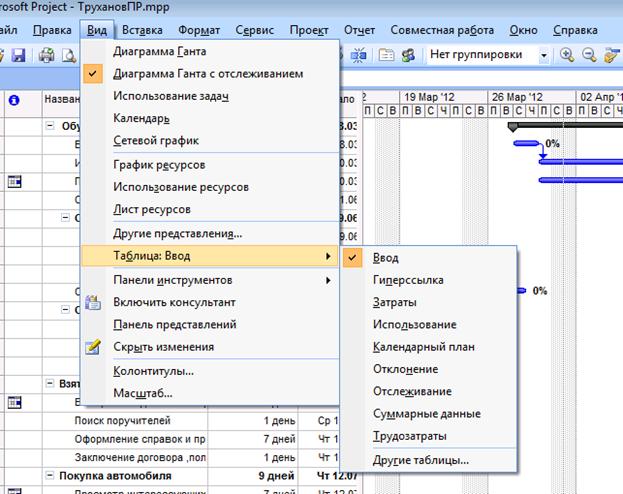
 .
.